微信语音打包软件如何将微信语音消息打包为MP3?以下内容主要是在电子数码产品中针对遇上微信语音怎么打包等问题,我们该怎么处理呢。下面一起来好好了解吧,希望能帮你解决到相关问题。
微信语音打包软件如何将微信语音消息打包为MP3
1、首先把要导出并打包微信语音消息的iPhone手机连接到电脑上。
2、接着在电脑上安装iTunes软件,再使用该软件把苹果手机上的全部数据备份到电脑上。
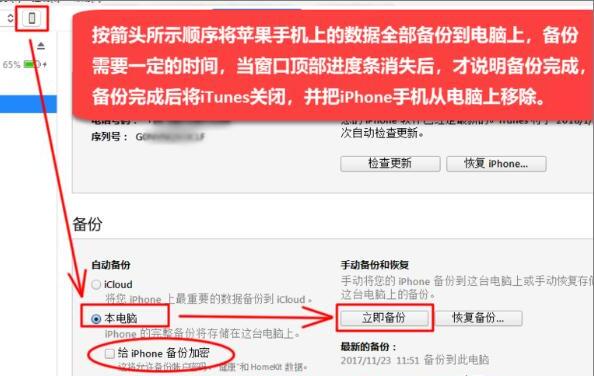
3、然后在电脑上安装并运行楼月免费iTunes备份管理器,使用该软件把保存了微信语音消息的Documents文件夹导出到电脑上。
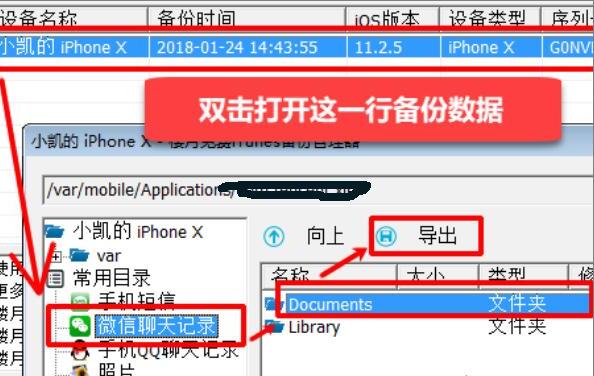
4、安装并运行楼月微信聊天记录导出恢复助手,按照下图所示进行设置。
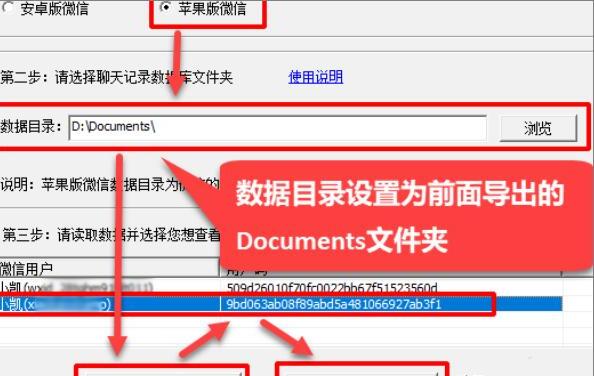
5、按下图所示,通过聊天记录导出功能,将微信语音消息批量导出到电脑上。
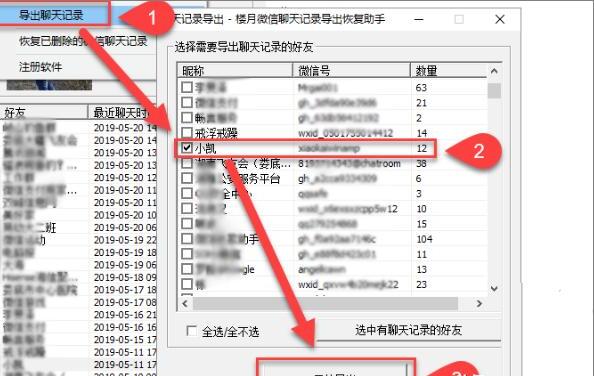
6、在导出目录下的voice文件夹中,可以看到导出的所有微信语音消息,格式为wav,语音消息按聊天的时间顺序,以数字命名进行了排序。
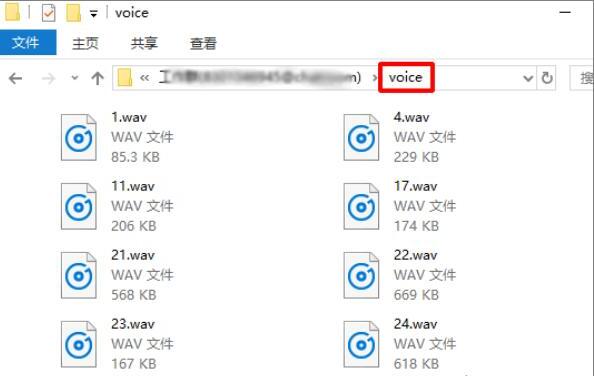
7、在电脑上安装并运行格式工厂软件(该软件为免费软件),进入音频模块下的“音频合并”。
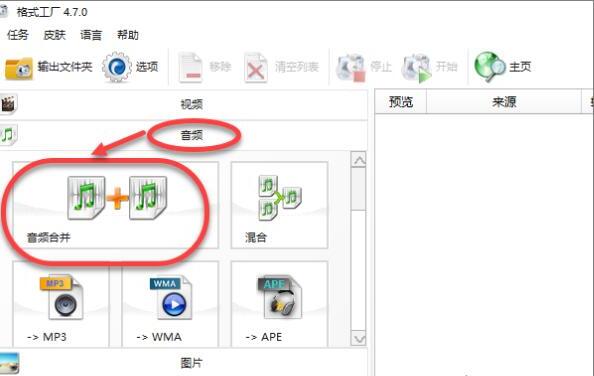
8、按数字从小到大的顺序,选中要打包的微信语音消息。注意:选择微信语音消息的顺序不能乱,否则打包的mp3文件里的语音消息顺序会发生错乱。
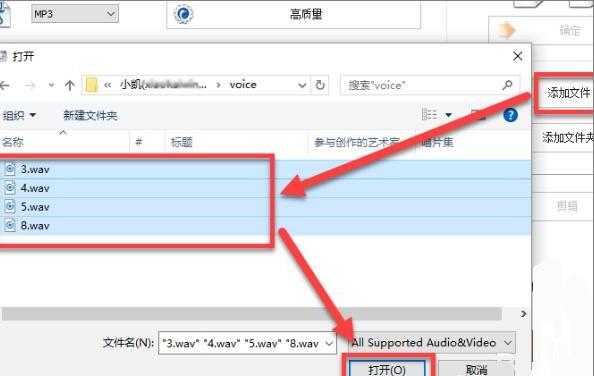
9、最后,开始音频合并任务,任务结束后,点击工具栏上的“输出文件夹”,就可以看到刚才打包为MP3文件的微信语音消息文件。
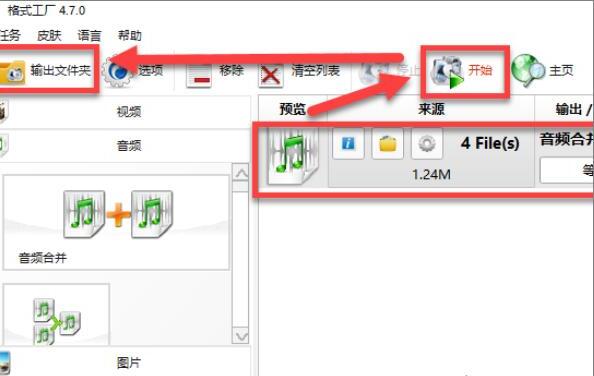
微信语音怎么打包
第一:这里我们需要用到第三方软件,比如【语音导出】,打开语音导出,选择【知道了】;
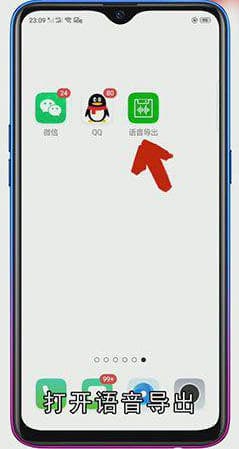
第二:这个软件将自动按时间顺序,检索当前微信收到的语音,接下来选择想要合并保存的语音,点击右下角的【合并】;
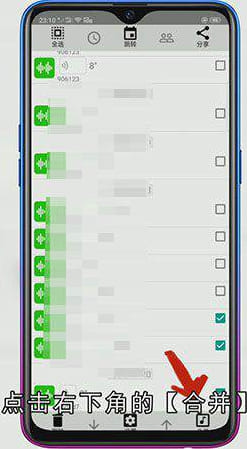
第三:在弹出的对话框中修改合并后的文件名称,并点击【确定】,这样一个MP3格式的文件就合并完成了,我们可以选择将它收藏或发送给好友。
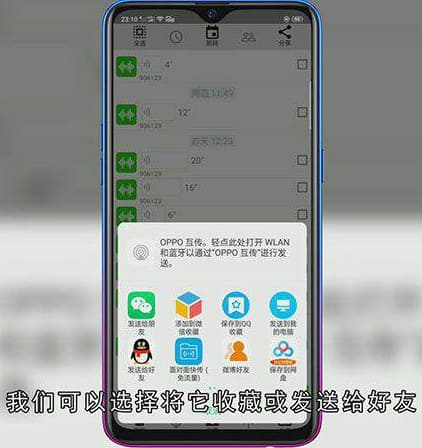
总结
本图文教程演示机型:OPPO K7,适用系统:ColorOS11.1,软件版本:语音导出7.7.8;以上就是关于微信语音怎么打包的全部内容,希望本文的介绍能帮你解决到相关问题,如还需了解其他信息,请关注本站其他相关信息。
